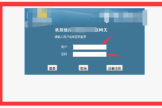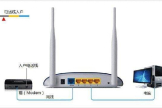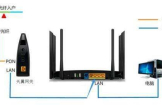天翼网关如何外加路由器(如何把天翼网关外接路由器)
一、天翼网关如何外加路由器
路由器的安装和设置如下:
1.首先连接线路,可以参考下图

2.线路连接完毕后,打开浏览器输入路由器的管理地址和管理密码然后进入路由器后台(具体路由器的登录地址和登录密码可以参考说明书或者是路由器背面的标签)
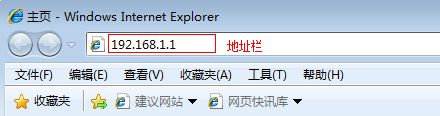
3.登录后台后选择快速设置,然后点击下一步
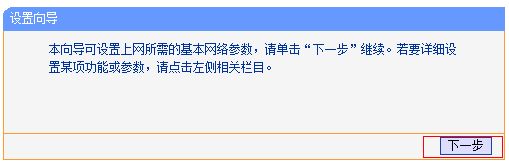
4.选择上网方式,通常ADSL用户则选择第一项PPPoE,如果用的是其他的网络服务商则根据实际情况选择下面两项,如果不知道该怎么选择的话,直接选择第一项自动选择即可,方便新手操作,选完点击下一步;
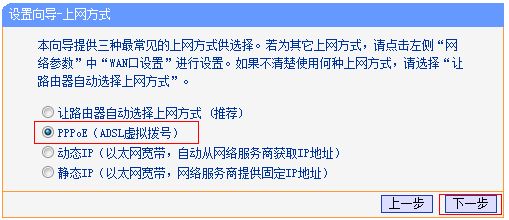
5.输入从网络服务商申请到的账号和密码,输入完成后直接下一步;
6.设置wifi密码,尽量字母数字组合比较复杂一点不容易被蹭网。
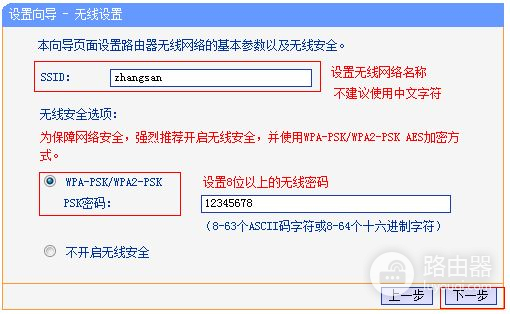
7.输入正确后会提示是否重启路由器,选择是确认重启路由器,重新启动路由器后即可正常上网。
二、天翼网关怎么外加一个路由器
A路由器和B路由器连接,有两种方法:
1、A的LAN口接B的WAN口,两个路由器级联。
路由器A开启DHCP,路由器B设置WAN口动态IP,设置B的LAN口网关不要和A 在一个网段上,避免IP冲突。
路由器无线设置按照说明书设置。
设置完成后,A路由的LAN口连接上B路由的WAN口使用。
2、A的LAN口接B的LAN口,把B路由器当交换机使用:
接路由器B的LAN口,关闭路由器B的LAN口的DHCP功能,打开网络参数的LAN口设置,更改LAN口IP地址,使路由器B和路由器A在同一个网段。
比如路由器A的LAN口IP是192.168.1.1,改B的为 192.168.1.254, 只要和别的已经使用的IP地址不冲突就可以了。
WAN口参数不用设置,路由器无线设置按照说明书设置。
设置完成后,A路由的LAN口连接上B路由的LAN口,B路由就相当于A路由的扩展端口,起到了交换机的作用,电脑连接到B路由的LAN口就可以了使用了。
你可以加一个无线路由器
1、无线路由器插上电,先不要接猫,电脑连接无线路由器任一LAN口 。
2、 浏览器地址栏输入路由器IP地址(路由器背后标签上有的),输入登录用户名和密码进入设置页面。
3、按照PPPOE(ADSL虚拟拨号)方式设置,输入上网账号和密码。
4、设置一下SSID、加密方式和 密码;
5、保存、重启。
6、设置好以后,把猫LAN口接出来的网线接在无线路由器的WAN口上。
7、无线路由器,随便在LAN3或4号口都行,先修改路由器网关IP与路由猫不同,即路由器LAN口IP不能为192 168 1 1,可以修改为192 168 2 1等。
设置路由器WAN口为动态IP方式,设置无线SSID和密码即可。
三、天翼网关怎么连路由器
光猫自带路由功能也就是路由猫,再接路由器就是两个路由器级连。
A路由器和B路由器连接,有两种方法:A的LAN口接B的WAN口,两个路由器级联。
路由器A开启DHCP,路由器B设置WAN口动态IP,设置B的LAN口网关不要和A 在一个网段上,避免IP冲突。
例如:A的网关IP是192.168.1.1,那把B的LAN口网关改为192.168.2.1,即前三位最少有一位要和A的不一样。
路由器无线设置按照说明书设置。
设置完成后,A路由的LAN口连接上B路由的WAN口使用。
A的LAN口接B的LAN口,把B路由器当交换机使用:接路由器B的LAN口,关闭路由器B的LAN口的DHCP功能,打开网络参数的LAN口设置,更改LAN口IP地址,使路由器B和路由器A在同一个网段。
比如路由器A的LAN口IP是192.168.1.1,改B的为 192.168.1.254, 只要和别的已经使用的IP地址不冲突就可以了。
WAN口参数不用设置,路由器无线设置按照说明书设置。
设置完成后,A路由的LAN口连接上B路由的LAN口,B路由就相当于A路由的扩展端口,起到了交换机的作用,电脑连接到B路由的LAN口就可以了使用了。